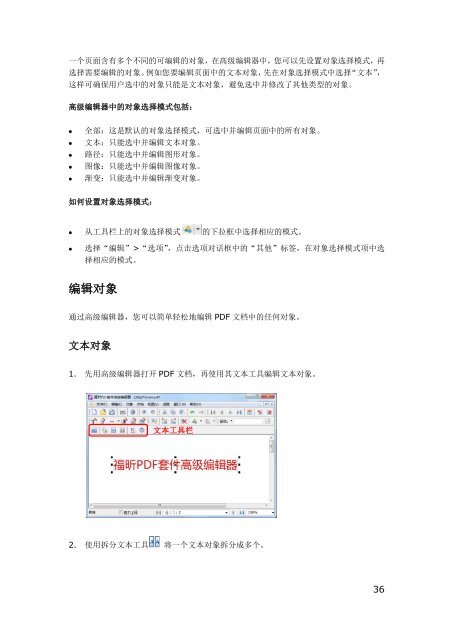Foxit Advanced PDF Editor
Foxit Advanced PDF Editor
Foxit Advanced PDF Editor
Create successful ePaper yourself
Turn your PDF publications into a flip-book with our unique Google optimized e-Paper software.
一 个 页 面 含 有 多 个 不 同 的 可 编 辑 的 对 象 , 在 高 级 编 辑 器 中 , 您 可 以 先 设 置 对 象 选 择 模 式 , 再选 择 需 要 编 辑 的 对 象 。 例 如 您 要 编 辑 页 面 中 的 文 本 对 象 , 先 在 对 象 选 择 模 式 中 选 择 “ 文 本 ”,这 样 可 确 保 用 户 选 中 的 对 象 只 能 是 文 本 对 象 , 避 免 选 中 并 修 改 了 其 他 类 型 的 对 象 。高 级 编 辑 器 中 的 对 象 选 择 模 式 包 括 :• 全 部 : 这 是 默 认 的 对 象 选 择 模 式 , 可 选 中 并 编 辑 页 面 中 的 所 有 对 象 。• 文 本 : 只 能 选 中 并 编 辑 文 本 对 象 。• 路 径 : 只 能 选 中 并 编 辑 图 形 对 象 。• 图 像 : 只 能 选 中 并 编 辑 图 像 对 象 。• 渐 变 : 只 能 选 中 并 编 辑 渐 变 对 象 。如 何 设 置 对 象 选 择 模 式 :• 从 工 具 栏 上 的 对 象 选 择 模 式 的 下 拉 框 中 选 择 相 应 的 模 式 。• 选 择 “ 编 辑 ”>“ 选 项 ”, 点 击 选 项 对 话 框 中 的 “ 其 他 ” 标 签 , 在 对 象 选 择 模 式 项 中 选择 相 应 的 模 式 。编 辑 对 象通 过 高 级 编 辑 器 , 您 可 以 简 单 轻 松 地 编 辑 <strong>PDF</strong> 文 档 中 的 任 何 对 象 。文 本 对 象1. 先 用 高 级 编 辑 器 打 开 <strong>PDF</strong> 文 档 , 再 使 用 其 文 本 工 具 编 辑 文 本 对 象 。文 本 工 具 栏2. 使 用 拆 分 文 本 工 具 将 一 个 文 本 对 象 拆 分 成 多 个 。36